Auteur:
Lewis Jackson
Denlaod Vun Der Kreatioun:
10 Mee 2021
Update Datum:
1 Juli 2024
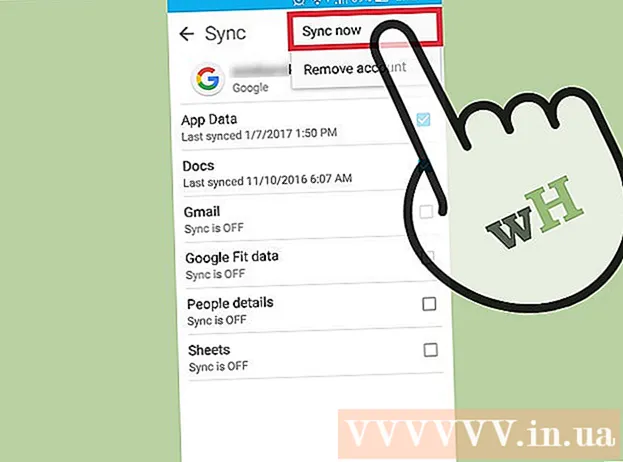
Inhalt
Wann Dir de Kontakt op Ärem Android Apparat läsche wëllt, fuert direkt an der Kontakter App oder Leit (Kontakter op Vietnamesesch). Dir kënnt och d'Synchroniséierung annuléieren fir all synchroniséiert Kontakter vun Ärem Kont ze läschen. Wann Dir Är Kontaktlëscht op Ärem Google Kont späichert, kënnt Dir d'Google Kontakter Websäit benotze fir Kontakter ze managen an ze läschen.
Schrëtt
Method 1 vun 3: Läscht e Kontakt
Tippen op Kontakter oder People App. Den App Numm wäert ënnerschiddlech sinn ofhängeg vum Android Apparat deen Dir benotzt.

Tippen op de Kontakt deen Dir läsche wëllt. D'Kontaktdetailer ginn op.- Wann Dir méi Kontakter läsche wëllt, kënnt Dir op den éischte Kontakt drécken an hale bis datt méi Auswiel aktivéiert ass, da klickt op all méi Kontakt deen Dir wielt. Dës Feature hänkt vun Ärem Apparat of.

Klickt op Läschen. D'Positioun an d'Form vum Knäppchen variéiert vun Apparat zu Apparat, awer ass normalerweis uewen um Bildschierm. De Knäppchen mam Numm "Läschen" oder weist just den Dreckskëscht icon. Dir musst vläicht och fir d'éischt op de Bildknop press drécken an da wielt Läschen.
Klickt op Jo fir ze bestätegen datt Dir de gewielte Kontakt läsche wëllt. Dir wäert gefrot ginn ob Dir de Kontakt vun Ärem Apparat permanent läsche wëllt. Annonce
Method 2 vun 3: Synchronisatioun vum Kont ofbriechen
Klickt op d'Astellungs Ikon. Wann Dir Synchroniséierung vum Kont annuléiert, läscht all virdrun synchroniséiert Kontakter. Dëst ass nëtzlech wann Dir Kontakter masseg läsche wëllt.
Klickt Konten ënner der Perséinlech Sektioun.
Tippen op de Kont fir deen Dir d'Synchroniséierung deaktivéiere wëllt. All Kontakter vun dësem Kont ginn aus dem Apparat geläscht.
Wiesselt d'Kontakter Optioun op OFF Positioun. D'Kontaktsynchronisatioun stoppt sou datt d'Kontakter net automatesch vum uewe genannte Kont aktualiséieren. Wann Dir d'Kontakter Optioun net gesitt, schalt d'Synchronisatioun komplett mam Kont aus.
Klickt op Bild Knäppchen ⋮ an der oberer rechter Ecke. E klenge Menu erschéngt.
Klickt op Synchroniséiert elo. De Kont gëtt synchroniséiert, awer well d'Kontakter um Kont ausgeschalt goufen, ginn d'Kontakter vum Kont vum Apparat geläscht. Annonce
Method 3 vun 3: Läscht op Google Kontakter
Öffnen e Webbrowser. Wann Dir Kontakter op Ärem Google Kont speichert, kënnt Dir Google Kontakter benotze fir Är Kontakter effektiv ze managen. Maacht just d'Google Kontakter Websäit op.
- Dëst gëllt nëmme fir Kontakter déi op engem Google Kont gespäichert sinn. D'Kontakter déi um aneren Telefon oder Kont gespäichert sinn, musse getrennt geläscht ginn.
Importéieren gitt op de Webbrowser. Mellt Iech mam selwechte Kont un deen Dir op Ärem Android Apparat benotzt.
Tippen oder klickt op den Avatar vum Kontakt fir en ze wielen. D'Sichbar uewen um Écran kann Iech hëllefen séier d'Kontakter ze fannen déi Dir läsche wëllt.
Tippen oder klickt op den Dreckskëscht icon uewen um Écran. All ausgewielte Kontakter ginn aus dem Google Kont ofgeschaaft.
- Wann d'Dreckskëscht Ikon ugestrach ass, sinn een oder méi ausgewielte Kontakter via Google+ derbäi komm. Dir musst dës Kontakter aus Äre Google+ Kreesser ewechhuelen. Kuckt méi online wéi Dir Google+ ëmkreest fir Detailer.
Tippen op d'Astellungs App op dem Android Apparat. Nodeems Dir de Kontakt op der Google Kontakter Websäit geläscht hutt, musst Dir de Kont op dem Android Apparat nei synchroniséieren.
Klickt op Konten ënner Perséinlech Sektioun.
Klickt op Google. Wann Dir méi wéi ee Google Kont hutt, da sidd Dir gefrot fir ze wielen wéi ee Dir wëllt upassen.
Klickt op Bild Knäppchen ⋮ an der oberer rechter Ecke.
Klickt op Synchroniséiert elo. De Google Kont synchroniséiert Är Google Daten och Kontakter. Kontakter déi Dir vun der Google Kontakt Websäit geläscht hutt gi vun Ärem Android Apparat geläscht. Annonce



